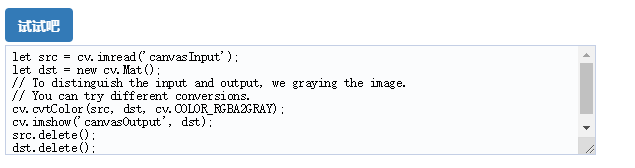opencv.js 之官网教程翻译加代码
毕设是基于opecv的车牌自动识别系统,身为一个正在学习前端的程序媛,想着拿js搞搞吧。
opencv.js这个文件官网上是不提供的,是要自己去编译的,官网上有怎么编译的文档。
这个是我在谷歌中翻译的文档,为了方便自己以后查看,顺便也给有需要的人提供帮助。毕竟现在搞opencv.js的文档很少。
原版教程地址:https://docs.opencv.org/3.4.1/d5/d10/tutorial_js_root.html
1、Opencv.js和教程简介
OpenCV的
OpenCV于1999年由Gary Bradski在英特尔创建。第一个版本于2000年发布.Vadim Pisarevsky加入了Gary Bradski来管理英特尔的俄罗斯软件OpenCV团队。2005年,OpenCV被用于Stanley; 赢得2005年DARPA大挑战的车辆。后来,在Willow Garage的支持下,其积极的发展继续,Gary Bradski和Vadim Pisarevsky领导该项目。OpenCV现在支持与计算机视觉和机器学习相关的众多算法,并且正在日益扩展。
OpenCV支持各种编程语言,如C ++,Python和Java,可在不同的平台上使用,包括Windows,Linux,OS X,Android和iOS。基于CUDA和OpenCL的高速GPU操作接口也在积极开发中。OpenCV.js将OpenCV带入开放的Web平台,并使其可供JavaScript程序员使用。
OpenCV.js:JavaScript程序员的OpenCV
Web是最普遍存在的开放计算平台。通过在每个浏览器中实施HTML5标准,Web应用程序能够使用HTML5视频标签呈现在线视频,通过WebRTC API捕获网络摄像头视频,并通过画布API访问视频帧的每个像素。随着可用的多媒体内容的丰富,Web开发人员需要JavaScript中的各种图像和视觉处理算法来构建创新的应用程序。此要求对于Web上的新兴应用程序更为重要,例如Web虚拟现实(WebVR)和增强现实(WebAR)。所有这些用例都要求在Web上有效地实现计算密集型视觉内核。
Emscripten是一个LLVM到JavaScript的编译器。它需要LLVM bitcode - 可以使用clang从C / C ++生成,并将其编译为可以直接在Web浏览器中执行的asm.js或WebAssembly。。Asm.js是一个高度可优化的低级JavaScript子集。Asm.js可在JavaScript引擎中实现提前编译和优化,从而提供接近本机的执行速度。WebAssembly是一种新的可移植,大小和加载时间有效的二进制格式,适合编译到Web。WebAssembly旨在以原生速度执行。WebAssembly目前被W3C设计为开放标准。
OpenCV.js是针对Web平台的OpenCV函数的选定子集的JavaScript绑定。它允许具有多媒体处理功能的新兴Web应用程序受益于OpenCV中提供的各种视觉功能。OpenCV.js利用Emscripten将OpenCV函数编译为asm.js或WebAssembly目标,并为Web应用程序提供JavaScript API以访问它们。该库的未来版本将利用Web上可用的加速API,如SIMD和多线程执行。
OpenCV.js最初是由加州大学欧文分校(UCI)的Parallel Architectures and Systems Group创建的,是由英特尔公司资助的研究项目。作为Google Summer of Code 2017计划的一部分,OpenCV.js进一步改进并集成到OpenCV项目中。
OpenCV.js教程
OpenCV引入了一组新的教程,将指导您完成OpenCV.js中提供的各种功能。本指南主要关注OpenCV 3.x版本。
OpenCV.js教程的目的是:
-
帮助OpenCV在Web开发中的适应性
-
帮助Web社区,开发人员和计算机视觉研究人员以交互方式访问各种基于Web的OpenCV示例,以帮助他们了解特定的视觉算法。
由于OpenCV.js能够直接在浏览器中运行,因此OpenCV.js教程网页具有直观性和交互性。例如,使用WebRTC API并评估JavaScript代码将允许开发人员更改CV函数的参数,并在网页上进行实时CV编码以实时查看结果。
建议您先了解JavaScript和Web应用程序开发,以了解本指南。
贡献者
下面是OpenCV.js绑定和教程的贡献者列表。
-
Sajjad Taheri(初始版本的建筑师和加州大学欧文分校的GSoC导师)
-
潘从祥(GSoC学生,上海交通大学)
-
宋刚(GSoC学生,上海交通大学)
-
甘文耀(上海交通大学学生实习生)
-
Mohammad Reza Haghighat(英特尔公司项目发起人和赞助商)
-
胡宁新(学生导师,英特尔公司)
GUI功能
-
图像入门
学习加载图像并将其显示在Web中
目标
-
了解如何阅读图像以及如何在网络中显示图像。
阅读图片
OpenCV.js将图像保存为cv.Mat类型。我们使用HTML canvas元素将cv.Mat传输到Web或反向传输。ImageData接口可以表示或设置canvas元素区域的基础像素数据。
也可以看看
有关更多详细信息,请参阅画布文档。
首先,从canvas创建一个ImageData obj:
let canvas = document.getElementById(canvasInputId);
let ctx = canvas.getContext('2d');
let imgData = ctx.getImageData(0,0,canvas.width,canvas.height);
然后,使用cv.matFromImageData构造一个cv.Mat:
let src = cv.matFromImageData(imgData);
注意
由于canvas仅支持具有连续存储的8位RGBA图像,因此cv.Mat类型为cv.CV_8UC4。它与原生OpenCV不同,因为本机imread和imshow返回并显示的图像具有以BGR顺序存储的通道。
显示图像
首先,将src的类型转换为cv.CV_8UC4:
让dst = new cv.Mat();
// scale和shift用于将数据映射到[0,255]。
src.convertTo(dst,cv.CV_8U,scale,shift);
// ***是GRAY,RGB或RGBA,根据src.channels()是1,3或4。
cv.cvtColor(dst,dst,cv.COLOR _ *** 2RGBA);
然后,从dst新建一个ImageData obj:
let imgData = new ImageData(new Uint8ClampedArray(dst.data,dst.cols,dst.rows);
最后,显示它:
let canvas = document.getElementById(canvasOutputId);
let ctx = canvas.getContext('2d');
ctx.clearRect(0,0,canvas.width,canvas.height);
canvas.width = imgData.width;
canvas.height = imgData.height;
ctx.putImageData(imgData,0,0);
在OpenCV.js中
OpenCV.js使用上述方法实现图像读取和显示。
我们使用cv.imread(imageSource)从html canvas或img元素中读取图像。
参数
| ImageSource |
canvas元素或id,或img元素或id。 |
返回
带有以RGBA顺序存储的通道的mat。
我们使用cv.imshow(canvasSource,mat)来显示它。该功能可根据其深度缩放mat:
-
如果mat是8位无符号,则按原样显示。
-
如果mat是16位无符号或32位整数,则像素除以256.即,值范围[0,255 * 256]被映射到[0,255]。
-
如果mat是32位浮点,则像素值乘以255.也就是说,值范围[0,1]被映射到[0,255]。
参数
| canvasSource |
canvas元素或id。 |
| mat |
mat要显示。 |
上面的图像读取和显示代码可以简化如下。
let img = cv.imread(imageSource);
cv.imshow(canvasOutput,img);
img.delete();
试试吧
-
视频入门
学习从相机中捕捉视频并进行播放
目标
-
学习从相机捕捉视频并进行显示。
从相机捕获视频
通常,我们必须用相机捕捉直播。在OpenCV.js中,我们使用WebRTC和HTML canvas元素来实现它。让我们从相机(内置或USB)捕获视频,将其转换为灰度视频并显示它。
要捕获视频,您需要在网页中添加一些HTML元素:
-
一个
-
另一个
首先,我们使用WebRTC navigator.mediaDevices.getUserMedia来获取媒体流。
let video = document.getElementById(“videoInput”); // video是视频标记的ID
navigator.mediaDevices.getUserMedia({video:true,audio:false})
.then(function(stream){
video.srcObject = stream;
video.play();
})
.catch(function(err){
console.log(“发生错误!”+错误);
});
注意
从视频文件中捕获视频时,此功能是不必要的。但请注意,HTML视频元素仅支持Ogg(Theora),WebM(VP8 / VP9)或MP4(H.264)的视频格式。
播放视频
现在,浏览器获取相机流。然后,我们使用Canvas 2D API的CanvasRenderingContext2D.drawImage()方法将视频绘制到画布上。最后,我们可以使用图像入门中的方法来读取和显示画布中的图像。对于播放视频,应在每延迟毫秒执行cv.imshow()。我们建议使用setTimeout()方法。如果视频是30fps,延迟毫秒应为(1000/30 - processing_time)。
let canvasFrame = document.getElementById(“canvasFrame”); // canvasFrame是
let context = canvasFrame.getContext(“2d”);
让src = new cv.Mat(height,width,cv.CV_8UC4);
let dst = new cv.Mat(height,width,cv.CV_8UC1);
const FPS = 30;
function processVideo(){
let begin = Date.now();
context.drawImage(视频,0,0,宽度,高度);
src.data.set(context.getImageData(0,0,width,height).data);
cv.cvtColor(src,dst,cv.COLOR_RGBA2GRAY);
cv.imshow(“canvasOutput”,dst); // canvasOutput是另一个
//安排下一个。
让delay = 1000 / FPS - (Date.now() - begin);
setTimeout(processVideo,delay);
}
//安排第一个。
setTimeout(processVideo,0);
OpenCV.js 使用上述方法实现cv.VideoCapture(videoSource)。您无需手动添加隐藏的canvas元素。
参数
| videoSource |
视频ID或元素。 |
返回
cv.VideoCapture实例
我们使用read(图像)来获取视频的一帧。出于性能原因,图像应使用cv.CV_8UC4类型和与视频相同的大小构建。
参数
| 图片 |
具有cv.CV_8UC4类型且与视频大小相同的图像。 |
上面的播放视频代码可以简化如下。
let src = new cv.Mat(height,width,cv.CV_8UC4);
let dst = new cv.Mat(height,width,cv.CV_8UC1);
let cap = new cv.VideoCapture(videoSource);
const FPS = 30;
function processVideo(){
let begin = Date.now();
cap.read(SRC);
cv.cvtColor(src,dst,cv.COLOR_RGBA2GRAY);
cv.imshow(“canvasOutput”,dst);
//安排下一个。
让delay = 1000 / FPS - (Date.now() - begin);
setTimeout(processVideo,delay);
}
//安排第一个。
setTimeout(processVideo,0);
注意
记得在停止后删除src和dst。
试试吧
视频捕获示例
单击开始/停止按钮以开始或停止摄像头捕获。
所述videoInput是用作OpenCV.js输入一个
启动视频时将执行